下載和列印優質內容
可以在下載優質內容(Download PREMIUM Contents)檢視中下載知名藝術家的作品。
也可以列印下載的優質內容,或新增喜愛的相片和文字至下載的優質內容以創建個性化項目。

 重要事項
重要事項
-
使用優質內容時請注意以下幾點。
- 要下載優質內容,確保支援的印表機上已安裝所有顏色的原裝 Canon 墨水盒/墨盒。
- 下載或列印的優質內容只能用於個人目的。 內容不可以用於商業性目的。
- 如果印表機不支援優質內容,按一下下載優質內容(Download PREMIUM Contents)後會出現錯誤訊息。
下載優質內容
可下載的優質內容如下。
- 卡片
- 美術拼貼
- 日曆
- 紙工藝品
-
按一下下載優質內容(Download PREMIUM Contents)。
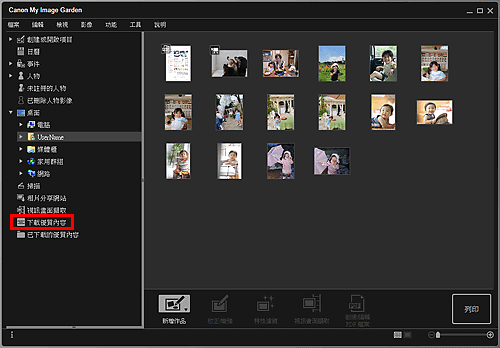
檢視切換至下載優質內容(Download PREMIUM Contents)。
 重要事項
重要事項- 要下載優質內容,請在Internet Explorer上允許cookies並啟用JavaScript。
- 使用該功能需要連接網際網路。 網際網路連接會收取費用。
 注釋
注釋- 按一下下載優質內容(Download PREMIUM Contents)時,出現訊息螢幕。 請按照螢幕上的提示進行操作。
-
選擇類別。
-
選擇並下載要列印的優質內容。
列印優質內容
可以編輯並列印已下載的優質內容。
已下載的優質內容出現在以下螢幕上。
- 設定設計和紙張(Set Design and Paper)對話方塊
- 已下載的優質內容(Downloaded PREMIUM Contents)檢視
以下內容說明如何從已下載的優質內容(Downloaded PREMIUM Contents)檢視進行編輯/列印。
 重要事項
重要事項
- 某些優質內容已設定允許的列印份數以及使用期限。 超出允許的份數或使用期限過期時,優質內容將被刪除。
-
按一下已下載的優質內容(Downloaded PREMIUM Contents)。

已下載的優質內容以縮圖的形式出現。
 注釋
注釋- 按一下已下載的優質內容(Downloaded PREMIUM Contents)時,出現訊息螢幕。 請按照螢幕上的提示進行操作。
-
選擇要列印的優質內容,然後按一下編輯(Edit)。
![插圖:[已下載的優質內容]檢視](screens/m049.gif)
紙張大小(Paper Size)對話方塊隨即出現。
 注釋
注釋- 按兩下要列印的優質內容也會顯示紙張大小(Paper Size)對話方塊。
-
設定紙張大小(Paper Size)。
在紙張大小(Paper Size)對話方塊中設定紙張大小(Paper Size),然後按一下確定(OK)。
優質內容出現在項目編輯螢幕中。
 注釋
注釋- 將游標移至已下載的優質內容(Downloaded PREMIUM Contents)檢視中優質內容的縮圖上,以檢查支援的紙張大小和其他資訊。
-
根據個人喜好編輯項目。
 注釋
注釋- 根據優質內容,可用的編輯功能有所不同。
-
按一下螢幕右下方的列印(Print)。
列印設定對話方塊隨即出現。
-
設定要列印的份數、要使用的印表機和紙張等。
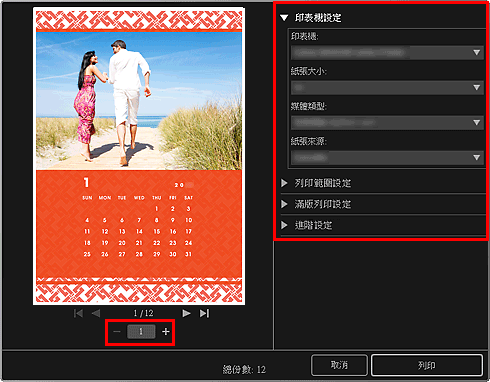
 注釋
注釋- 關於列印設定對話方塊的詳細資訊,請參閱「列印設定對話方塊」。
-
按一下列印(Print)。

